Werkzeug zum Löschen einer Apple ID
Löschen Sie Ihre alte Apple ID vollständig von Ihrem iPhone. Der Vorgang ist einfach und erfordert keine technischen Kenntnisse!
Möchten Sie Ihr iPhone verkaufen, verschenken oder nicht mehr nutzen? Um zukünftige Probleme mit Ihrer Apple-ID zu vermeiden, sollten Sie Ihre Apple-ID vor dem Weitergeben oder endgültigen Nichtgebrauch des iPhones löschen.
In diesem Tutorial werden 4 effektive Möglichkeiten zum Löschen einer Apple ID vorgestellt. Sie werden alle Möglichkeiten von Details erfahren, indem Sie diesen Artikel weiterlesen.

Was sollten Sie wissen, bevor Sie Ihre ID bei Apple löschen?
Wenn Sie sich dazu entschließen, Ihre Apple-ID dauerhaft zu löschen, bedenken Sie bitte, dass dies eine weitreichende Entscheidung ist. Mit der Entfernung Ihrer Apple-ID werden auch alle damit verbundenen Dienste wie folgt gekündigt:
- Alle Fotos, Videos, Musik- und andere Mediendateien, die in iCloud gespeichert sind, werden auf Ihrem Gerät gelöscht. Deshalb speichern Sie bitte die Daten auf der Festplatte vor dem Löschen.
- Wenn Sie Ihr Apple ID Konto löschen, verlieren Sie den Zugang zu den mit dieser Apple ID gekauften Diensten wie Musik, Filme und Apps. Vergessen Sie also nicht, alle automatischen Verlängerungen und Abonnements zu kündigen, bevor Sie Ihre Apple ID löschen.
- Nachrichten oder Anrufe, die über iCloud Mail, FaceTime oder iMessage an Ihr Konto gesendet werden, werden nicht empfangen.
- Sie können auch nicht auf den damit verbundenen iCloud-Speicher zugreifen.
Nachdem Sie die oben genannten Punkte bestätigt haben, sehen wir uns an, wie Sie die Apple ID entfernen können.
Wie kann man die Apple ID löschen ohne Passwort?
Hier bieten wir Ihnen zwei Möglichkeiten, Apple ID zu löschen ohne Passwort! Die Methoden in diesem Abschnitt funktionieren nur, wenn Sie die Apple-ID vom iPhone ohne Passwort löschen möchten, aber Apple-ID Account behalten möchten.
1 Verwenden Sie Tools zum erzwungenen Löschen einer Apple ID
Es ist möglicherweise nicht einfach, die Apple ID ohne Passwort zu löschen, vor allem wenn Sie ein gebrauchtes iPhone kaufen und die Apple ID löschen vom Vorbesitzer möchten.
Mit iMyFone LockWiper Apple-ID-Entfernerstool können Sie Ihr iPhone Apple ID vom iPhone ganz ohne Passwort löschen. Es ist ein speziell entwickeltes Programm zum Entsperren der Apple ID ohne Passwort.
- Sofortiges und dauerhaftes Löschen der Apple ID von iPhone/ iPad/iPod Touch ohne Passwort.
- Auch wenn „Mein iPhone suchen“ aktiviert ist, können Sie Ihre Apple ID mit einem Klick entfernen.
- Nach dem Löschen der Apple ID wird das Gerät vom vorherigen Konto getrennt und kann nicht mehr geortet werden.
- Entfernen Sie Bildschirmssperre, wenn Sie iPhone, iPad Code vergessen haben.
- Kompatibel mit meisten iOS-Versionen einschließlich iOS 17/18.
Dies ist eine effiziente Software, um Apple ID ohne Passwort zu entfernen, kostenlos herunterladen und folgen Sie unserem Text oder Video-Tutorial, um zu sehen, wie man Apple ID ohne Passwort abzumelden!
Schritt 1. Nachdem Sie iMyFone LockWiper auf Ihrem Computer installiert haben, aktivieren Sie die Software und wählen Sie das Modul „Apple ID entsperren“.

Schritt 2. Schließen Sie das Gerät, dessen Apple ID abgemeldet werden soll, über ein USB-Kabel an den Computer an und klicken Sie auf „Start“.
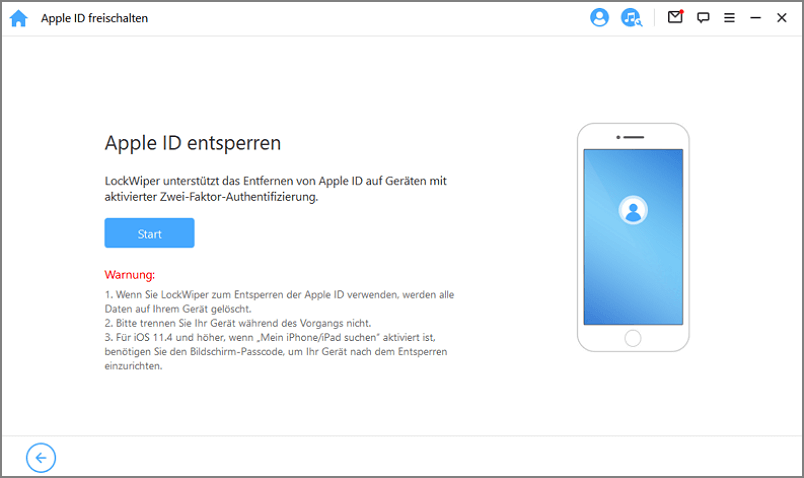
Schritt 3. LockWiper beginnt mit dem Löschen des Apple-ID-Kontos. Wenn Sie „Mein iPhone suchen“ aktiviert haben, können Sie den Anweisungen auf der Schnittstelle folgen, um Ihr iPhone zurücksetzen.
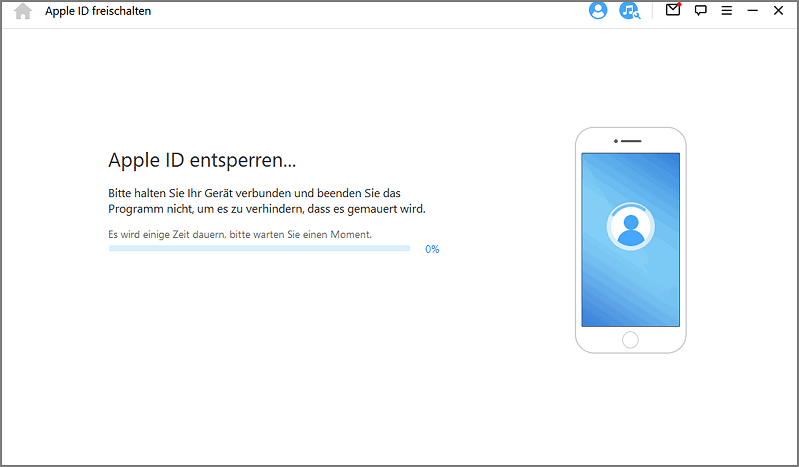
Schritt 4. In weniger als 5 Minuten sehen Sie die Meldung, dass die Apple ID ohne Passwort erfolgreich gelöscht wurde, wie in der Abbildung unten dargestellt. Wenn Sie Apple ID vom Vorbesitzer löschen möchten, kann es auch das tun!
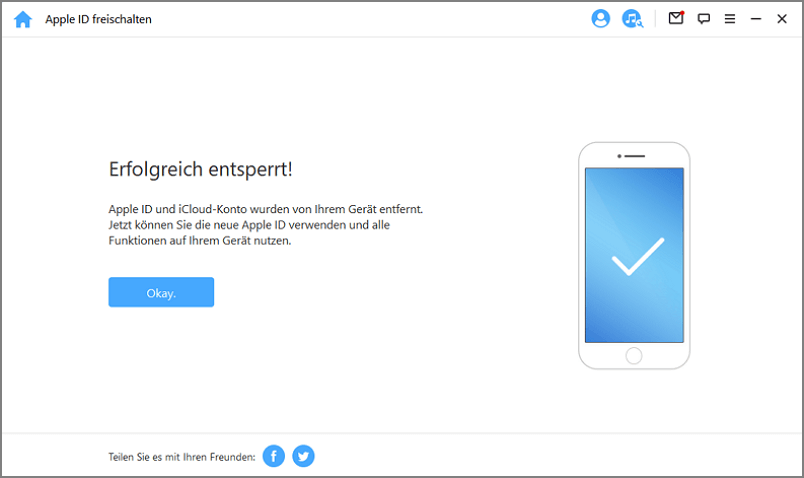
Um die Bedienung zu erleichtern, finden Sie hier eine Videoanleitung zum Löschen einer Apple ID.
Haben Sie weitere Fragen zur Nutzung? Als eines der iOS-Unlocker auf dem Markt bieten wir auch technischen Support. Wenn Sie technische Unterstützung benötigen, klicken Sie bitte auf den Link (https://de.imyfone.com/support/contact-support/) und füllen Sie das Formular aus.
2 iPhone Apple ID löschen mit iTunes
Eine einfache Möglichkeit, Ihre Apple-ID kostenlos auf dem iPhone zu löschen, ist die Verwendung von iTunes. Beachten Sie jedoch:
- Die Funktion „Mein iPhone suchen“ muss zuvor deaktiviert werden.
- Alle Daten auf dem iPhone werden gelöscht. Sie können sie aber nach dem Löschen mit Backup wiederherstellen.
Folgen Sie den Schritte an, um iPhone Apple ID zu entfernen.
Schritt 1.Vergewissern Sie sich, dass Ihr iTunes auf dem neuesten Stand ist. Schließen Sie dann Ihr iPhone an Ihren Computer an.
Schritt 2. Wenn Sie die Verbindung herstellen, führen Sie je nach Modell die folgenden Schritte aus, um das iPhone in den Wiederherstellungsmodus zu versetzen.
- iPhone 8 oder höher: Drücken Sie schnell die „Laut-Taste“. Drücken Sie dann schnell die Lautstärketaste nach unten und halten Sie dann die Seitentaste gedrückt, bis Sie den Verbindungsbildschirm wie unten gezeigt sehen.
- iPhone 7/7 Plus: Halten Sie die „Leise-Taste“ und die Seitentaste gleichzeitig gedrückt. Wenn Sie das Apple-Logo sehen, lassen Sie die Tasten nicht los.
- Beim iPhone 6/6 Plus und früheren Modellen halten Sie die Home-Taste und die Stanby-Taste gleichzeitig gedrückt. Wenn Sie das Apple-Logo sehen, lassen Sie die Tasten nicht los.
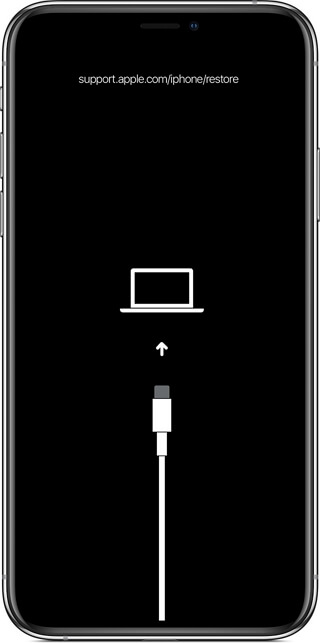
Schritt 3. Nachdem Sie erfolgreich in den Antwortmodus gewechselt sind, erscheint eine Popup-Meldung von iTunes mit der Möglichkeit, zu antworten oder in iTunes zu aktualisieren, wählen Sie bitte „Wiederherstellen“.
Dieser Vorgang dauert etwa 10 bis 15 Minuten. Das iPhone wird zurückgesetzt und neu gestartet, und die Apple ID wird gleichzeitig gelöscht und neu eingerichtet.
Wie kann man die Apple-ID abmelden mit Passwort?
Das Abmelden Ihrer Apple-ID ist deutlich einfacher, wenn Sie Ihr Apple-ID-Passwort kennen.
- Apple ID nur vom iPhone entfernen: Möchten Sie die Apple-ID lediglich vom Gerät löschen, aber das Konto behalten? Dann nutzen Sie die erste Methode.
- Apple-ID Account vollständig l;schen: Wenn Sie Ihr Konto dauerhaft löschen möchten, wählen Sie die zweite Methode.
1 iPhone Apple ID abmelden über Einstellungen
Wenn Sie Ihr Apple-ID-Passwort kennen, können Sie die Apple-ID direkt von iPhone-Einstellungen entfernen. Folgen Sie diesen Schritten, um die Apple-ID vom Gerät zu löschen.
Schritt 1. Starten Sie die Einstellungen auf Ihrem iPhone und tippen Sie oben in den Haupteinstellungen auf Ihre Apple ID.
Schritt 2. Blättern Sie nach unten und wählen Sie „Abmelden“.
Schritt 3. Klicken Sie auf „Von meinem iPhone löschen“.
Schritt 4.Geben Sie Ihr Apple ID-Passwort ein.
Schritt 5.Wählen Sie, ob Sie eine Kopie Ihrer iCloud-Daten behalten möchten.
Schritt 6. Tippen Sie zur Bestätigung auf „Abmelden“. Wenn Sie fertig sind, wird die Verbindung zwischen Ihrem Gerät und Ihrer Apple ID getrennt.
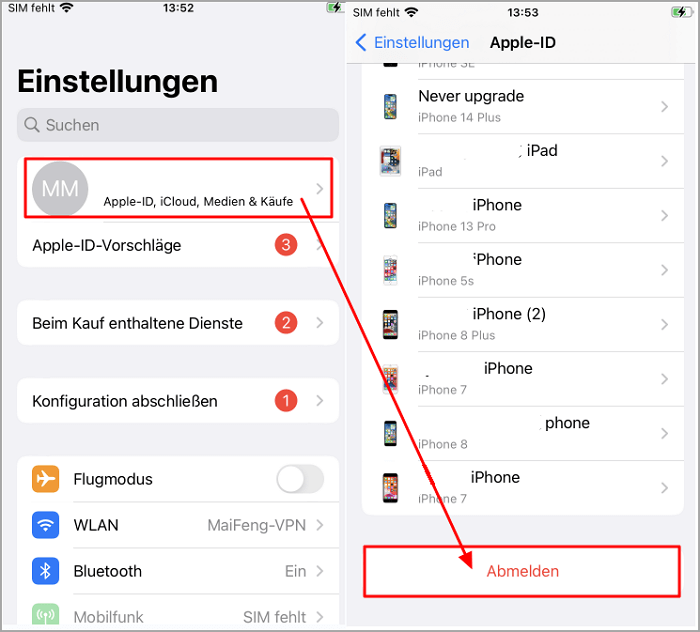
2 Apple ID auf der offiziellen Website komplett löschen
Die offizielle Apple-ID-Website ist der beste Weg, um alle Probleme im Zusammenhang mit Ihrer Apple-ID zu verwalten – sei es, dass IhrAccount im iTunes Store oder App Store deaktiviert wurde oder Sie eine alte Apple-ID löschen möchten.
Sie können Ihre Apple-ID dauerhaft und kostenlos über die Apple-Website abmelden, indem Sie die folgenden Schritte ausführen.
⏳ Bevor Sie Ihre Apple-ID löschen, stellen Sie sicher, dass:
- Alle genannten Punkte aus Teil 1, wie z. B. das Entfernen verknüpfter Dienste, umgesetzt wurden.
- Zugehörige Geräte von Ihrer Apple-ID abgemeldet wurden.
- Wenn Sie Ihre Daten in iCloud gesichert haben, erstellen Sie unbedingt eine lokale Sicherung über iTunes, um sicherzustellen, dass Ihre wichtigen Daten gesichert und zugänglich bleiben.
Schritt 1. Öffnen Sie einen Webbrowser, gehen Sie zu privacy.apple.com und melden Sie sich mit Ihrer Apple ID und Ihrem Passwort an.
Schritt 2. Wenn Sie dazu aufgefordert werden, geben Sie Ihren Zwei-Faktor-Authentifizierungscode ein oder beantworten Sie die Sicherheitsfrage und klicken Sie auf Weiter.
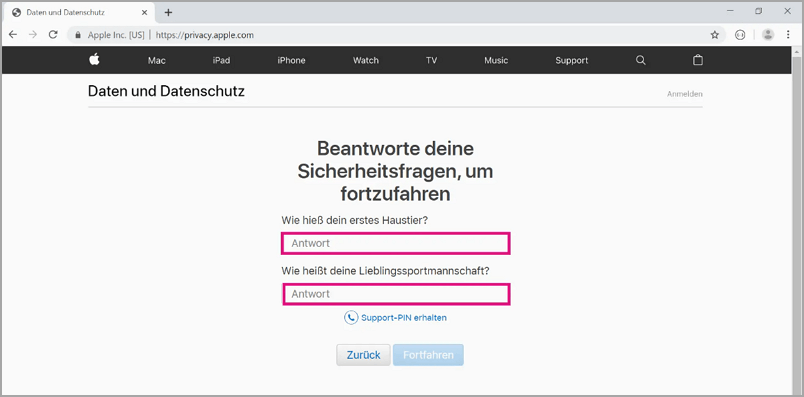
Schritt 3. Suchen Sie auf der Apple-ID-Datenschnittstelle nach „Ihr Konto löschen“ > „Antrag zum Löschen Ihres Kontos“ und klicken Sie auf „Start“.
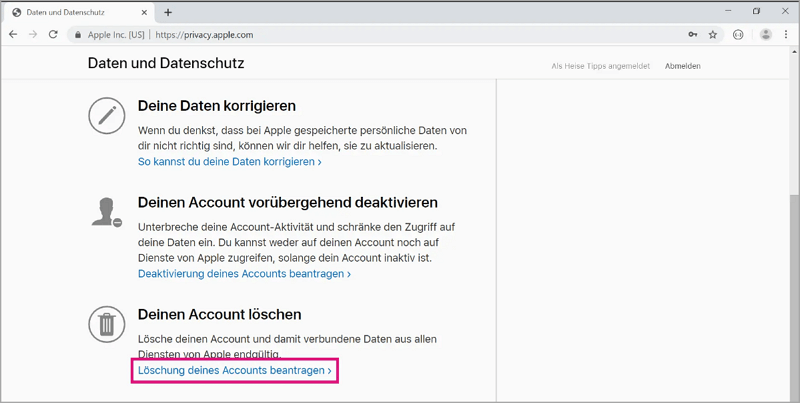
Schritt 4. Sehen Sie sich die Meldung zum Löschen Ihrer Apple ID an und folgen Sie den Anweisungen auf der Seite.
Schritt 5. Wählen Sie im Dropdown-Menü den Grund für die Löschung Ihres Apple-Kontos aus und klicken Sie dann auf Weiter.
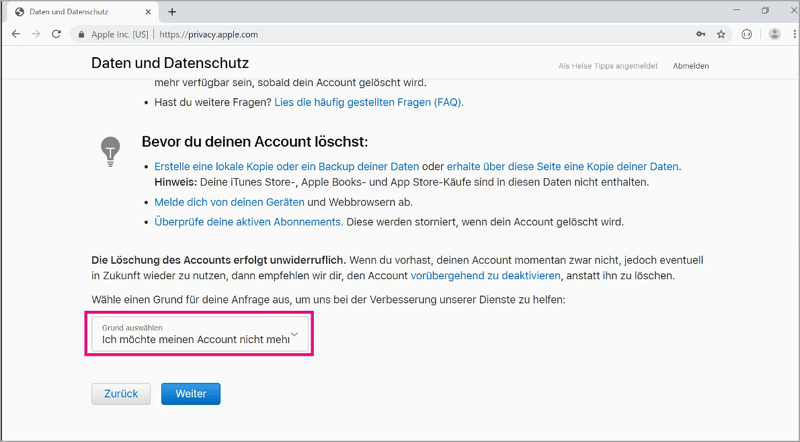
Schritt 6. Überprüfen Sie noch einmal die wichtigen Informationen zur Kündigung Ihrer Apple ID und klicken Sie nach der Bestätigung auf „Weiter“.
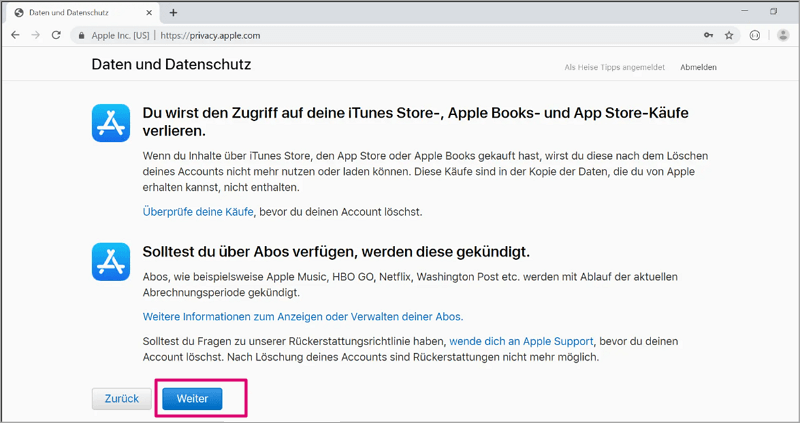
Schritt 7. Bitte lesen Sie die „Bedingungen und Vereinbarungen für die Kontolöschung“, kreuzen Sie „Ich habe diese Vereinbarungen gelesen und stimme ihnen zu“ an und klicken Sie dann auf „Weiter“.
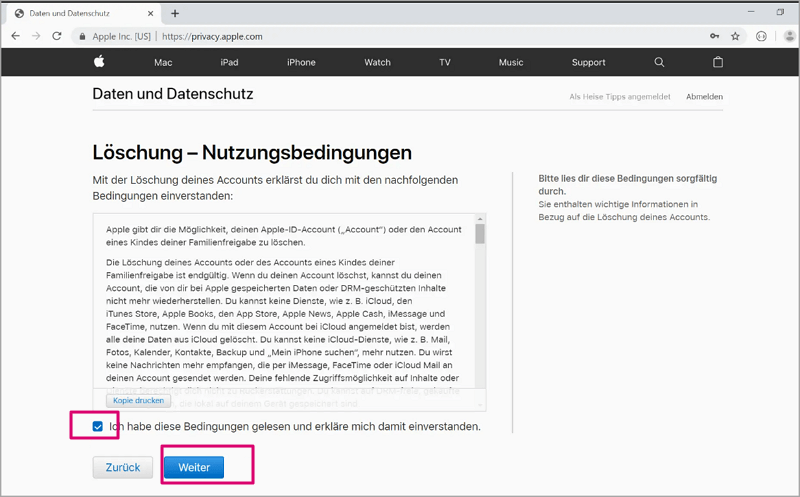
Schritt 8. Wählen Sie eine Kontaktmethode aus, um Aktualisierungen zum Kontostatus zu erhalten, und klicken Sie dann auf Weiter.
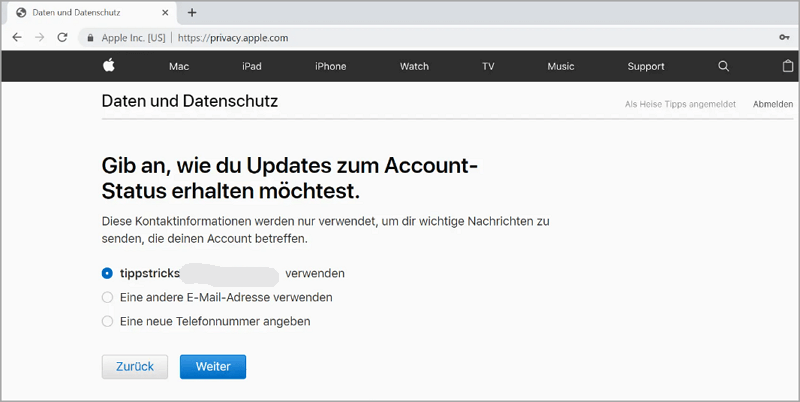
Schritt 9. Sie können den Apple-ID-Zugangscode ausdrucken oder aufschreiben, um eine Anfrage zum Löschen eines Apple-Accounts zu stornieren oder den Apple-Support zu kontaktieren.
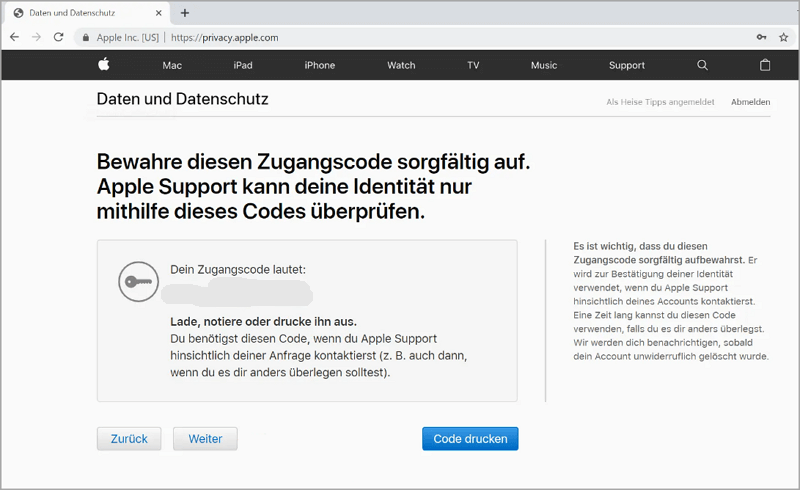
Schritt 10. Geben Sie den Apple-ID-Zugangscode ein und klicken Sie auf Weiter.
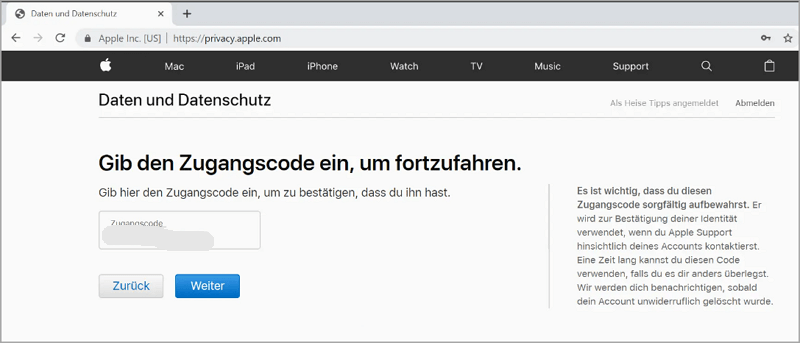
Schritt 11. Klicken Sie auf „Konto löschen“ und bestätigen Sie, ob Sie die Apple ID und die zugehörigen Daten löschen möchten.
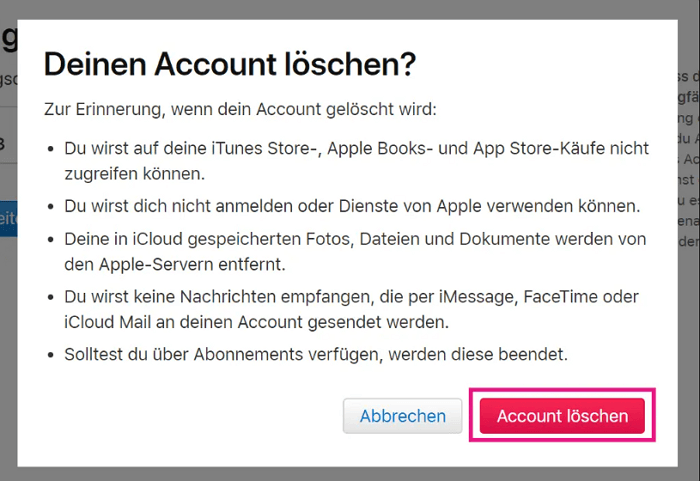
Schritt 12. Apple leitet vor dem Löschen Ihrer Apple ID einen Verifizierungsprozess ein, bei dem Ihre Apple ID während des 7-tägigen Verifizierungszeitraums noch funktionsfähig ist.
Nachdem die Apple ID gelöscht wurde, können Sie sich nicht mehr mit diesem Konto bei Apple Websites anmelden.
Wenn Sie es ermüdend finden, Ihre Apple ID von der offiziellen Website zu löschen, können Sie auf die erste im Artikel vorgestellte Weise zurückgreifen, Apple ID dauerhaft entfernen ohne Passwort.
FAQs zum erzwungenen Löschen von Apple ID
01 Kann die Apple ID erneut registriert werden, nachdem sie gelöscht wurde?
Nachdem Sie Ihre Apple-ID entfernt haben, können Sie auch einen neuen Apple-ID-Account registrieren, aber Sie können nicht dieselbe Nummer für die Registrierung innerhalb von 6 Monaten verwenden, da Apple eine 6-monatige Schutzfrist für Accounts hat.
02 Kann das Guthaben im App Store zurückerstattet werden, nachdem das Apple-Konto gelöscht wurde?
Nach dem Löschen des Apple-ID-Kontos wird das ungenutzte Guthaben auf dem Konto nicht zurückerstattet. Es wird daher empfohlen, vor der Löschung der Apple ID zu prüfen, ob sich noch ein Guthaben oder eine laufende Zahlung auf dem Konto befindet.
Wenn dies der Fall ist, können Sie sich an den Apple-Kundendienst wenden, um die Angelegenheit zu klären, und dann die Löschung des Kontos vornehmen.
03 Ich habe Apple ID Passwort vergessen und möchte den Account nicht löschen. Kann ich das Kennwort trotzdem zurücksetzen?
Wenn Sie Ihr Apple-ID-Kennwort vergessen haben, können Sie es über die iPhone-Einstellungen oder die offizielle Website des vergessenen Apple-ID-Kontos zurücksetzen.
Fazit
Oben wird ausführlich beschrieben, wie Sie die Apple ID löschen können. Bitte denken Sie zweimal nach, bevor Sie die Apple ID abmelden, denn sobald Sie alle Kontoinformationen gelöscht haben, können diese nicht wiederhergestellt werden. Wenn Sie Apple ID gewaltsam löschen möchten, wird empfohlen, den sicheren und effizienten iMyFone LockWiper zu verwenden.
Wenn Sie Fragen zur erzwungenen Löschung der Apple ID haben, hinterlassen Sie bitte eine Nachricht, um uns dies mitzuteilen.






